
Sinds begin 2015 hebben we gehoord over de nieuwe functies voor Outlook.com. Terwijl nieuwe gebruikers de bijgewerkte versie meteen ontvingen, zijn bestaande gebruikers sinds februari langzaam gemigreerd naar deze vernieuwde e-mailtool. Microsoft is van plan om alle gebruikers tegen het einde van dit jaar te migreren.
Vraag je je af wat er precies nieuw is met Outlook.com? Bekijk deze handige en handige nieuwe opties.
Nieuwe infrastructuur
Gebruikers hebben nu toegang tot verschillende van de robuuste functies van Office 365, hogere snelheid en stabiliteit voor nieuwe functies en een verbeterde ervaring voor gebruikers van Outlook-apps op hun computer.
Van het Microsoft Office-blog:
De nieuwe Outlook.com is gebaseerd op een op Office 365 gebaseerde infrastructuur, zodat u profiteert van een e-maildienst waar miljoenen bedrijven, overheden en scholen over de hele wereld dagelijks op vertrouwen. In de digitale wereld van vandaag is de beveiliging van uw persoonlijke gegevens van vitaal belang, en deze stap naar een nieuw platform biedt uw e-mail- en agendagegevens, verbeterde beveiliging en betrouwbaarheid.
Verbeterde samenwerkingsopties
Bewerken naast elkaar
Voor het werken aan documenten met collega's 3 Microsoft Office Online Teamwork & Collaboration Tools die indruk maken 3 Microsoft Office Online Teamwork- en samenwerkingshulpprogramma's die indruk maken Met Office 2016 en zijn gratis online tegenhanger, Office Online, heeft Microsoft nieuwe tools voor teams ontwikkeld om samen te werken op afstand en in realtime. We laten je zien wat je niet mag missen. Meer lezen, teamgenoten of medestudenten, dat kun je nu eenvoudig doen door ze naast elkaar te bekijken. Met deze functie plaatst u het document aan de ene kant van uw inbox met de e-mail aan de andere kant, zodat u beide tegelijkertijd kunt zien.
Als u het document wilt bewerken door het te wijzigen of gewoon een notitie toe te voegen, selecteert u Bewerken en beantwoordt u vanuit de navigatie bovenaan. Deze actie maakt een kopie en opent onmiddellijk de online editor, bijvoorbeeld Word Online, zodat u met het document kunt werken. Wijzigingen worden automatisch opgeslagen en wanneer u klaar bent, klikt u op de knop Verzenden op de e-mail om de bijgewerkte versie naar de ontvanger te verzenden.
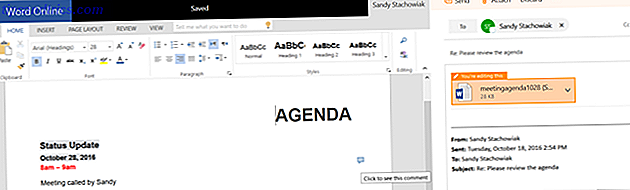
Herinneringen voor bijlagen voor toegevoegde ontvangers
Voor berichten met een bijlage ziet u nu een herinnering voor die bijlage wanneer u een nieuwe ontvanger aan de e-mailstream toevoegt. U wordt gevraagd om de meest recente bijlage toe te voegen of niets op te nemen. Dit is een handige functie die u ervan weerhoudt om op uw geheugen te vertrouwen om een belangrijke bijlage toe te voegen.

vermeldingen
Mogelijk herinnert u zich de toevoeging van een functie met de naam Mentions toen deze werd vrijgegeven voor de desktop Outlook-app 10 Nieuwe Microsoft Office 2016-functies om de productiviteit te verhogen 10 Nieuwe Microsoft Office 2016-functies om de productiviteit te vergroten Microsoft Office 2016 krijgt voortdurend nieuwe functies. Ze zijn eerst beschikbaar voor Office Insiders en Office 365-abonnees. We laten u de beste nieuwe Word-, Excel-, PowerPoint- en Outlook-functies zien en hoe u ... Lees meer. Dit is een andere functie die is toegevoegd aan Outlook.com, waardoor het gemakkelijk is om zowel de aandacht op een contactpersoon in uw bericht te vestigen als hun e-mailadres op de regel Aan te zetten.
Klik tijdens het opstellen van uw bericht op het @ -symbool gevolgd door het contact dat u wilt invoegen. U ziet suggesties in een vervolgkeuzelijst terwijl u hun naam typt en kunt er een toevoegen met een klik.

Meer invoegtoepassingen van derden
Je hebt misschien genoten van de invoegtoepassingen PayPal, Evernote en Uber voor Outlook.com, maar nu zijn er nog een paar om enthousiast over te worden. GIFHY, Yelp en Wunderlist zijn officieel verkrijgbaar in de Office Store.
GIPHY is een leuke add-in waarmee je je berichten wat pit kunt geven. Zonder Outlook.com te verlaten, kunt u geanimeerde GIF's toevoegen voor speciale gelegenheden, om uw ontvanger te laten lachen of gewoon voor iets raars.

Yelp is een populaire tool voor het zoeken naar locaties in de buurt. En, inclusief wat u in een e-mail vindt, kan u helpen uw plannen te maken. Of het nu gaat om een restaurant, winkel, hotel of nachtclub, u kunt de details direct in uw e-mail van Outlook.com laten verschijnen en naar een vriend sturen.

Wunderlist is een favoriet als het gaat om het beheren van taken en de integratie met Outlook.com betekent dat u gemakkelijker taken kunt aanpakken en delen. U kunt snel e-mails verplaatsen die taakgerelateerd zijn aan uw takenlijst. Bovendien kunt u uw lijsten en taken delen zodat het hele gezin op de hoogte is van hun taken.

Verfijnde inbox
Rommel
Clutter is een nieuwe map waarin e-mails met lage prioriteit automatisch worden verplaatst, hoe vaker u Outlook.com gebruikt. Op basis van gewoonten van berichten die u vaak negeert, kunt u met deze optie deze berichten verplaatsen naar de afzonderlijke map Clutter. Outlook-junkmail en rommel in e-mails vermijden Outlook-junkmail en rommel in e-mails vermijden Als u moeite heeft om uw e-mails te lezen, kunt u Ik ben dol op deze Outlook-functies. Ze kunnen u helpen bij het filteren en prioriteren van alle inkomende e-mail. Meer informatie voor u om later te bekijken. U kunt e-mails ook handmatig naar Clutter verplaatsen in het vervolgkeuzemenu van het berichtenmenu.
Om toegang te krijgen tot uw Clutter-opties, opent u uw instellingen door het tandwielpictogram in de navigatie rechts bovenin te selecteren en op Opties te klikken. Vouw in het menu aan de linkerkant Mail uit om alle items weer te geven en klik op Rommel .

U kunt vervolgens opties in- of uitschakelen om items te scheiden als Clutter en meldingen ontvangen over berichten die zijn geïdentificeerd als 'Clutter'. Eenmaal geactiveerd, wordt Clutter weergegeven in uw lijst met mappen.
Pins en vlaggen
Om belangrijke berichten bovenaan uw inbox te houden en e-mails te taggen die een follow-up vereisen, kunnen pinnen en vlaggen zeer nuttig zijn. Beide opties zijn toegankelijk vanuit de rechterbovenhoek van de e-mail.

Wanneer u een bericht pint, blijft het bovenaan staan totdat u het losmaakt. Alle vastgezette e-mails hebben een andere achtergrondkleur, afhankelijk van uw thema. Vlaggen zijn perfect voor die berichten waarvoor u later actie moet ondernemen 6 Best Practices voor Outlook om uw workflow te stimuleren 6 Praktische tips voor Outlook om uw workflow te stimuleren Als u veel tijd besteedt aan het gebruik van Outlook, moet u uw workflow onderzoeken. Laat uw e-mail voor u werken en bespaar tijd voor belangrijkere taken. Lees verder . U kunt ook een vlag toevoegen uit de vervolgkeuzelijst van het e-mailmenu.
Verbeterde communicatie
Voorvertoningen koppelen
Wanneer u een link in een e-mail voor een webpagina of video plakt, van een bron zoals Vimeo, zien u en uw ontvanger nu een voorbeeld. Dit is een mooi weergegeven clipping, zodat uw ontvanger in één oogopslag, voordat erop wordt geklikt, kunt zien wat u met hen deelt.

Emoji's en beeldbewerking
Nu kunt u uw berichten opvrolijken met emoji's die worden geactiveerd door de tekst die u typt. Als u bijvoorbeeld typt : happy, : birthday, of : sad, ziet u een klein pop-upvenster met voorgestelde emoji's die u met een klik kunt invoegen.

Bovendien kunt u met het invoegen van afbeeldingen nu bewerkings- en opmaakopties instellen. 10 gratis foto-editorhulpmiddelen om het maximale uit uw foto's te halen 10 gratis foto-editorhulpmiddelen om het maximale uit uw opnamen te halen Wat is er gebeurd met alle foto's die u in het verleden hebt gemaakt? Als je plannen en ideeën hebt, zijn hier een aantal fantastische Windows en een aantal platformonafhankelijke tools om ze mee te verwerken. Lees meer rechtstreeks in uw bericht. Kopieer en plak uw foto of afbeelding gewoon in de e-mail en profiteer van deze nieuwe opties om het nog beter te maken.
Nieuwe thema's
Met meer dan 10 nieuwe thema's, kunt u uw Outlook.com-inbox aanpassen door er wat flair aan te geven. Van robots en circuits tot kleurpotloden en Legoblokjes, kies een thema dat bij je humeur, interesse of persoonlijkheid past.

Als u de opties wilt bekijken en een nieuw thema wilt toepassen, opent u uw instellingen door het tandwielpictogram in de navigatie rechts bovenin te selecteren. Klik op Thema wijzigen en blader door de thema's in het pop-outvenster. U kunt elk ervan selecteren om te zien hoe het eruit ziet en wanneer u tevreden bent met uw keuze, klikt u op OK .
En dat is niet alles
Hier zijn extra functies en opties die u zult opvallen met de nieuwe Outlook.com.
- Pop-outvensters voor het lezen en samenstellen van e-mails.
- Suggesties bij het gebruik van het zoekvak.
- Filters om uw zoekresultaten te verfijnen.
- Ingebouwde Skype-beschikbaarheid voor chats en video- of telefoongesprekken.
- Mogelijkheid om bevestigingen voor vluchten aan uw kalender toe te voegen.
- Een slimmer adresboek De Outlook-contactpersonen overal naar buiten exporteren Outlook-contactpersonen overal naar exporteren Moet u uw Outlook-contactpersonen exporteren en weet u niet precies waar u moet beginnen? We laten u zien hoe u kunt exporteren vanuit Outlook en importeren op uw bestemming. Lees meer voor degenen met wie u het meest contact hebt.
Ben je al gemigreerd naar de nieuwe Outlook.com?
Houd er rekening mee dat de nieuwe Outlook.com na verloop van tijd wordt uitgerold naar bestaande gebruikers. Dus als u de bijgewerkte versie nog niet ziet, weet dan dat deze onderweg is. Ondertussen kunt u ook de advertentievrije Outlook.com Premium testen, die het eerste jaar gratis is.
Als u bent gemigreerd, geniet u dan van de nieuwe functies die beschikbaar zijn en zo ja, welke zijn uw favorieten? Deel uw mening in de reacties hieronder.



